老电脑太卡了怎么解决?从两个方面优化调整
有用户反映自己的电脑买了好几年了,使用变得越来越卡,开机都要花费五分钟以上的时间,那么老电脑太卡了要怎么解决问题呢?本文专门就来给大家介绍电脑卡顿不流畅的解决办法,可以分为硬件层面和系统层面。
硬件层面
方法一:更换固态硬盘
影响计算机运行速度非常重要的一个因素即为系统安装在机械硬盘上。众所周知,固态硬盘和机械硬盘的物理结构是不相同的。

在机械硬盘中,信息数据通过离磁性表面很近的磁头,由电磁流改变极性方式被电磁流写到磁盘上,然后信息数据可以通过相反的方式读取。所以机械硬盘依靠磁头来读取和写入数据,依靠磁头臂在磁盘表面的移动来选择不同的数据分区,读写速度通常在120MB/s。
而在固态硬盘中,不存在和机械硬盘类似的复杂机械结构,反而非常简单,其实它的主体是一块PCB板,上面有控制芯片、缓存芯片(部分低端硬盘无缓存芯片)和用于存储数据的闪存芯片,所以不存在寻道这类时间花费,因此在读写速度上相较于机械硬盘快了好几个档次, SATA协议的固态硬盘读写速度通常约为500MB/s,NVMe协议(PCIe 3.0×2)的固态硬盘速度约为1800MB/s,NVMe协议(PCIe 3.0×4)的固态硬盘速度约为3500MB/s。
很多老电脑受限于当时的成本,通常会选择使用机械硬盘来作为系统盘,而机械硬盘相对较低的读写速度也会导致系统运行速度变慢,所以更换固态硬盘是一个有效的电脑开机慢卡顿严重解决方法。如果您的计算机是机械硬盘的话,建议更换一块固态硬盘,此后您将获取一个全新的电脑使用体验,它带给计算机运行速度的优化是一次跨越性的突破,亲测笔记本电脑更换固态硬盘之后,开机速度从3分钟提升到了30秒,推荐尝试。
方法二:增加内存条
老电脑太卡了怎么解决问题?内存条也不容忽视!我们平常说的内存条,学名为随机存取存储器(英语:Random Access Memory,缩写:RAM),也叫主存,是与CPU直接进行数据交换的内部存储器,简单来说可以将其理解为一个中转站,其中数字越大代表我们可以提供数据中转的中转站越大,以便我们可以同时运行更多的软件程序而不会卡顿、闪退,并且在多个应用程序之间切换的时候也会更加顺畅。

RAM可以随时读写(刷新时除外),而且速度很快,通常作为操作系统或其他正在运行中的程序的临时数据存储介质,它在工作时可以随时从任何一个指定的地址写入(存入)或读出(取出)信息。
如果您的计算机应用程序出现卡顿情况,则也有可能是内存不足而导致,可以选择为您的电脑加一条内存条,从而优化电脑的运行速度。另外,在增加内存条的时候需要注意新的内存条要和原内存条的频率、类型和容量保持一致,并且在安装时也有注意事项:
一根内存条:如果您有一根内存条的话,建议安装到距离CPU排名二的插槽中。
两根内存条:如果您有两根内存条的话,建议安装到距离CPU排名二四的插槽中组成双通道。
四根内存条:如果您有四根内存条的话,建议直接插满。
目前大多数主流计算机主板上通常为4个内存条插槽,当然也有8个的,只不过这类主板一般的普通用户基本上是用不上的。
方法三:改善散热情况
有些人的电脑用了五六年,平时也不关注散热情况,因此导致主机内积灰严重、散热效率大幅降低,从而很容易造成CPU过热,然后出于自我保护,CPU等硬件会自动降频,从而让计算机性能大打折扣。因此,改善电脑的散热情况也是一个电脑用久了卡顿严重解决方法。
那么我们该如何有效地解决并改善电脑的散热问题呢?通常来说,想要获取良好的散热性能,可以选择安装更好的CPU散热器,具体是水冷还是风冷看您自己的喜好(漏水用户含泪怒推风冷),并且在安装散热器时,切记撕开散热器与CPU接触部分的塑料薄膜,然后在CPU背面涂抹上中下三道横线即可,然后下压并固定安装好散热器即可。
除此之外,可以每年或每两年对主机内部进行一次清灰操作以确保散热效率不会被积灰严重情况所影响,从而确保CPU等硬件能在一个比较舒适的环境下工作。
系统层面
方法四:C盘扩容
C盘分区的空间大小是否足够也是影响系统运行速度的一个比较重要的因素。比如有些人总是觉得自己的电脑配置那么好,为什么还是这么卡顿呢?然后打开文件资源管理器一看,系统分区直接飘红拉满,不卡您卡谁?
如果您发现自己的系统分区空间不足的话,可以选择对系统分区进行C盘扩容操作。您可以使用Windows系统内置的磁盘管理工具,或者也可以使用更加轻松方便的傲梅分区助手的“合并分区”或“分配空闲空间”功能来帮助您无损扩容硬盘分区。
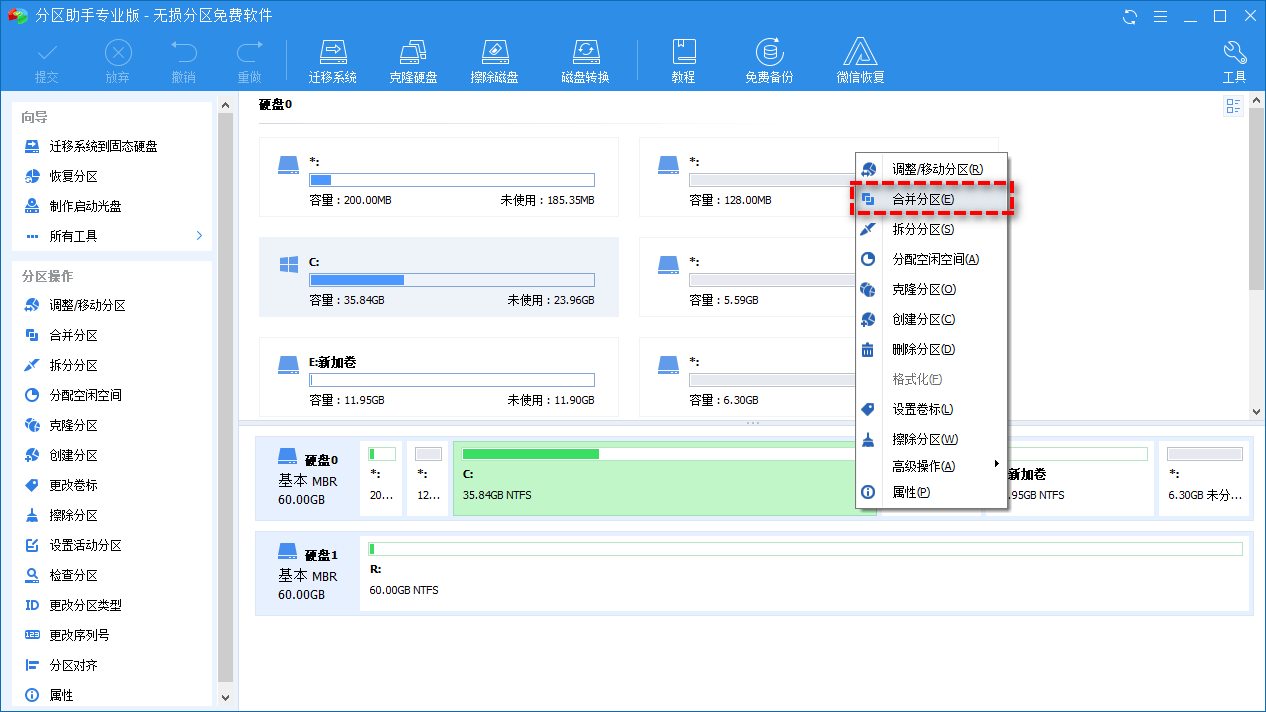
方法五:检查文件系统
有些时候电脑卡顿是因为磁盘占用率高导致的,而文件系统的损坏又会导致磁盘占用变高,所以如果您发现自己的电脑突然变得卡顿缓慢的话,可以选择使用Windows系统内置的命令提示符工具简单地检测并修复一下文件系统,因为这也是一种值得一试的电脑开机慢卡顿严重解决方法。
步骤1、在搜索框中输入cmd并以管理员身份运行命令提示符。
步骤2、输入chkdsk /f /r c:并按Enter键执行检查并自动修复系统错误(C:为系统盘的驱动器号)
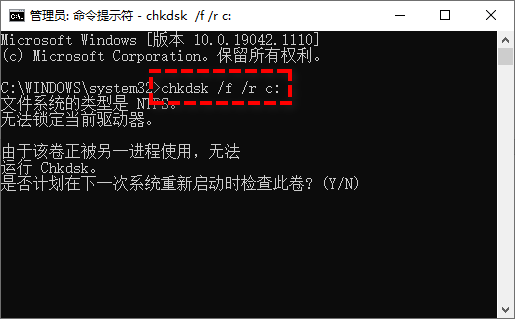
步骤3、按Y同意在下一次系统重新启动时检查此卷,您的计算机将自动重启,然后将自动执行chkdsk命令检查并修复系统分区错误。
方法六:重装系统大法
如果以上方法还不能奏效,直接重装系统吧,注意提前备份好重要文件。
系统下载排行榜71011xp
番茄花园 GHOST WIN7 SP1 X64 快速稳定版 V2017.03 (64位
2深度技术 GHOST WIN7 SP1 X64 稳定安全版 V2017.02(64位
3雨林木风 GHOST WIN7 SP1(32位)装机版 V2017.03
4深度技术 GHOST WIN7 SP1 X86 专业装机版 V2017.03(32位
5电脑公司 GHOST WIN7 SP1 X86 经典旗舰版 V2017.03(32位
6深度技术 GHOST WIN7 SP1 X86 稳定安全版 V2017.02
7深度技术 GHOST WIN7 SP1 X64 专业装机版 V2017.03(64位
8电脑公司 GHOST WIN7 SP1 X64 经典旗舰版 V2017.03(64位
9电脑公司 GHOST WIN7 SP1 X64 新春贺岁版 V2017.02(64位
10电脑公司 GHOST WIN7 SP1 X86 新春贺岁版 V2017.02(32位
win10系统下载 Win10 1607 精简安装版 LTSB长期服务版
2Win10专业工作站版最新镜像 V2022.06
3微软原版Win10 ISO镜像64位(win10纯净版)
4深度技术 Ghost Win10 64位 国庆特别版 V2021.10
5电脑公司Ghost Win10 64位装机版V2017.03
6雨晨 Win10 1703 15063.250 64位 极速精简版
7JUJUMAO Win8.1 Up3 X64 极速精简版v2019.11
8win10系统下载 稳安快 Win10 x64 极速精简版 V1.0
9lopatkin Win10专业精简版 V2022.05
10Win10 21H2 纯净版镜像 V2021
Win11PE网络纯净版 V2021
2风林火山 Ghost Win11 64位 专业正式版 V2021.10
3Win11官方纯净版 V2021
4Win11 23H2 25115 官方原版镜像 V2022.05
5新一代系统 JUJUMAO Win11专业版 64位 v2021.08
6雨林木风 Ghost Win11 64位 正式版 V2021.10
7微软MSDN原版Win11系统 V2021
8Win11 22000.282正式版镜像 V2021.10
9深度技术 Ghost Win11 64位 专业版 V2021.10
10微软Win11游戏系统 V2021.10
深度技术 GHOST XP SP3 电脑专用版 V2017.03
2深度技术 GGHOST XP SP3 电脑专用版 V2017.02
3Win7系统下载 PCOS技术Ghost WinXP SP3 2017 夏季装机版
4萝卜家园 GHOST XP SP3 万能装机版 V2017.03
5番茄花园 GHOST XP SP3 极速体验版 V2017.03
6雨林木风 GHOST XP SP3 官方旗舰版 V2017.03
7电脑公司 GHOST XP SP3 经典旗舰版 V2017.03
8雨林木风GHOST XP SP3完美纯净版【V201710】已激活
9萝卜家园 GHOST XP SP3 完美装机版 V2016.10
10雨林木风 GHOST XP SP3 精英装机版 V2017.04
热门教程
装机必备 更多+
重装工具





